การเปลี่ยนไปใช้พอร์ต TCP/IP มาตรฐาน
หัวข้อนี้มีเนื้อหาเกี่ยวกับขั้นตอนการเปลี่ยนพอร์ตของอุปกรณ์ที่เชื่อมต่อด้วยเครือข่ายไปเป็นพอร์ต TCP/IP มาตรฐาน หากคุณตั้งค่าพอร์ตสำหรับอุปกรณ์ไว้ชั่วคราวเมื่อติดตั้งไดรเวอร์ คุณจะสามารถเปลี่ยนไปใช้พอร์ตที่ถูกต้องได้ด้วยขั้นตอนต่อไปนี้
เงื่อนไข
ระบุพอร์ตชั่วคราว ([LPT1] ฯลฯ) และติดตั้งไดรเวอร์ด้วย [กำหนดเอง]
ตรวจสอบชื่ออุปกรณ์และที่อยู่ IP
คุณสามารถป้อนชื่ออุปกรณ์และที่อยู่ IP ได้เมื่อเพิ่มพอร์ต TCP/IP มาตรฐาน สำหรับชื่อของอุปกรณ์ ให้ใช้ชื่ออุปกรณ์ที่มีอยู่ในเครือข่าย หากคุณไม่รู้ชื่อหรือที่อยู่ IP ของอุปกรณ์ ให้ตรวจสอบกับผู้ดูแลระบบเครือข่าย
การกำหนดโพรโทคอลที่จะใช้
LPR: โพรโทคอลที่มักใช้กับ TCP/IP
Raw: โพรโทคอลที่สามารถใช้งานกับ Windows สามารถถ่ายทอดข้อมูลด้วยความเร็วสูงกว่า LPR
เมื่อเปิดคอมพิวเตอร์ ให้เข้าสู่ระบบในฐานะผู้ใช้ที่มีสิทธิ์ของผู้ดูแลระบบ
ขั้นตอน
1.
แสดงหน้าจอคุณสมบัติเครื่องพิมพ์
หากแสดงจาก [ การตั้งค่า] ในเมนูเริ่ม
การตั้งค่า] ในเมนูเริ่ม
 การตั้งค่า] ในเมนูเริ่ม
การตั้งค่า] ในเมนูเริ่ม(1) แสดง [Bluetooth และอุปกรณ์] (หรือ [อุปกรณ์])
(2) ใน [เครื่องพิมพ์และสแกนเนอร์] แสดงหน้าจอการจัดการสำหรับอุปกรณ์เพื่อตั้งค่า
หากต้องการแสดงหน้าจอการจัดการ ให้คลิกที่อุปกรณ์หรือคลิก [จัดการ] สำหรับอุปกรณ์ที่ตรงกัน
(3) คลิก [คุณสมบัติของเครื่องพิมพ์] สำหรับอุปกรณ์เพื่อตั้งค่า
หากแสดงจาก [แผงควบคุม]
(1) แสดง [อุปกรณ์และเครื่องพิมพ์]
(2) จากรายการเครื่องพิมพ์ คลิกขวาที่อุปกรณ์ที่จะตั้งค่า → เลือก [คุณสมบัติเครื่องพิมพ์] จากเมนูที่แสดง
2.
คลิกที่แท็บ [พอร์ต] → [เพิ่มพอร์ต]

3.
ในกล่องโต้ตอบ [พอร์ตเครื่องพิมพ์] เลือก [Standard TCP/IP Port] จาก [ชนิดพอร์ตที่มีอยู่] → คลิก [สร้างพอร์ต]
4.
ใส่ชื่ออุปกรณ์หรือที่อยู่ IP ของอุปกรณ์ตามขั้นตอนที่แสดงในโปรแกรมช่วยเหลือ
[ชื่อพอร์ต] จะใส่มาให้โดยอัตโนมัติ หากจำเป็นให้เปลี่ยนชื่อพอร์ต
 หมายเหตุ
หมายเหตุหากหน้าจอ [คุณต้องใส่ข้อมูลพอร์ตเพิ่มเติม] หรือ [คุณต้องใส่ข้อมูลพอร์ตเพิ่มเติม] ปรากฏขึ้น ให้ปฏิบัติตามขั้นตอนใดขั้นตอนหนึ่งตามรายการต่อไปนี้
กลับไปยังหน้าจอก่อนหน้าของโปรแกรมช่วยเหลือ → ใส่ข้อมูลใน [ชื่อหรือที่อยู่ IP ของเครื่องพิมพ์] → คลิก [ถัดไป]
เลือก [มาตรฐาน] สำหรับ [ชนิดอุปกรณ์] → เลือก [Canon Network Printing Device with P9100] → คลิก [ถัดไป]
ชนิดของอุปกรณ์ที่คุณสามารถเลือกได้ในหน้าจอ [คุณต้องใส่ข้อมูลพอร์ตเพิ่มเติม] หรือ [คุณต้องใส่ข้อมูลพอร์ตเพิ่มเติม] > [ชนิดอุปกรณ์] > [มาตรฐาน] อาจแตกต่างกัน ทั้งนี้ขึ้นอยู่กับอุปกรณ์ที่คุณใช้
ชนิดของอุปกรณ์ที่คุณสามารถเลือกได้ในหน้าจอ [คุณต้องใส่ข้อมูลพอร์ตเพิ่มเติม] หรือ [คุณต้องใส่ข้อมูลพอร์ตเพิ่มเติม] > [ชนิดอุปกรณ์] > [มาตรฐาน] อาจแตกต่างกัน ทั้งนี้ขึ้นอยู่กับอุปกรณ์ที่คุณใช้
5.
คลิก [เสร็จสิ้น]
6.
ในกล่องโต้ตอบ [พอร์ตเครื่องพิมพ์] ให้คลิก [ปิด]
7.
คลิก [กำหนดค่าพอร์ต]
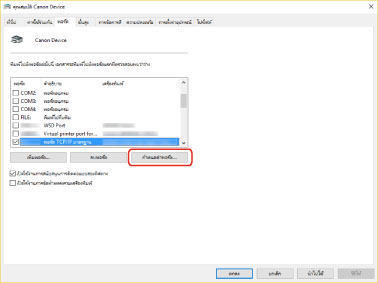
8.
กำหนดพอร์ต
เมื่อใช้ LPR:
(1) เลือก [LPR] สำหรับ [โพรโทคอล] → ระบุคิวการพิมพ์คิวใดคิวหนึ่งสำหรับ [เลขที่คิว] ใน [การตั้งค่า LPR]
LP: สั่งพิมพ์ตามการตั้งค่าการจัดคิวการพิมพ์ที่อุปกรณ์ จะใช้การตั้งค่านี้โดยปกติ
SPOOL: สั่งพิมพ์หลังจากส่งข้อมูลการจัดคิวการพิมพ์ไปที่ฮาร์ดดิสก์ทุกครั้ง โดยไม่เกี่ยวข้องกับการตั้งค่าที่อุปกรณ์
DIRECT: สั่งพิมพ์โดยไม่ส่งข้อมูลการจัดคิวการพิมพ์ไปที่ฮาร์ดดิสก์ทุกครั้ง โดยไม่เกี่ยวข้องกับการตั้งค่าที่อุปกรณ์
(2) คลิก [ตกลง]
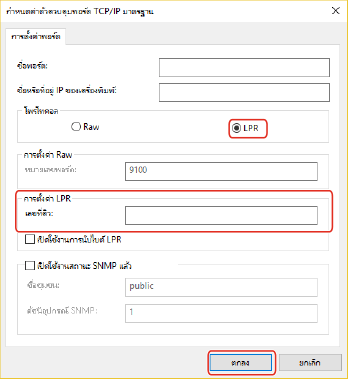
เมื่อใช้ Raw:
(1) เลือก [Raw] สำหรับ [โพรโทคอล] → คลิก [ตกลง]
9.
คลิก [ปิด]